วิธีใช้ counta if ใน excel (พร้อมตัวอย่าง)
คุณสามารถใช้ฟังก์ชัน COUNTA ใน Excel เพื่อนับจำนวนเซลล์ในช่วงที่ไม่ว่างเปล่า
บ่อยครั้ง คุณอาจต้องการใช้ฟังก์ชัน COUNTA ร่วมกับฟังก์ชัน IF เพื่อนับจำนวนเซลล์ที่ไม่ว่างเปล่า เฉพาะเมื่อ เซลล์ในคอลัมน์ที่เกี่ยวข้องตรงตามข้อกำหนดบางประการเท่านั้น
โชคดีที่คุณสามารถใช้ฟังก์ชัน COUNTIFS เพื่อทำสิ่งนี้ได้
ตัวอย่างต่อไปนี้แสดงวิธีการทำเช่นนี้อย่างชัดเจน
ตัวอย่าง: การใช้ COUNTA กับ IF ใน Excel
สมมติว่าเรามีชุดข้อมูลต่อไปนี้ซึ่งแสดงคะแนนที่ทำโดยผู้เล่นบาสเก็ตบอลแต่ละคน:
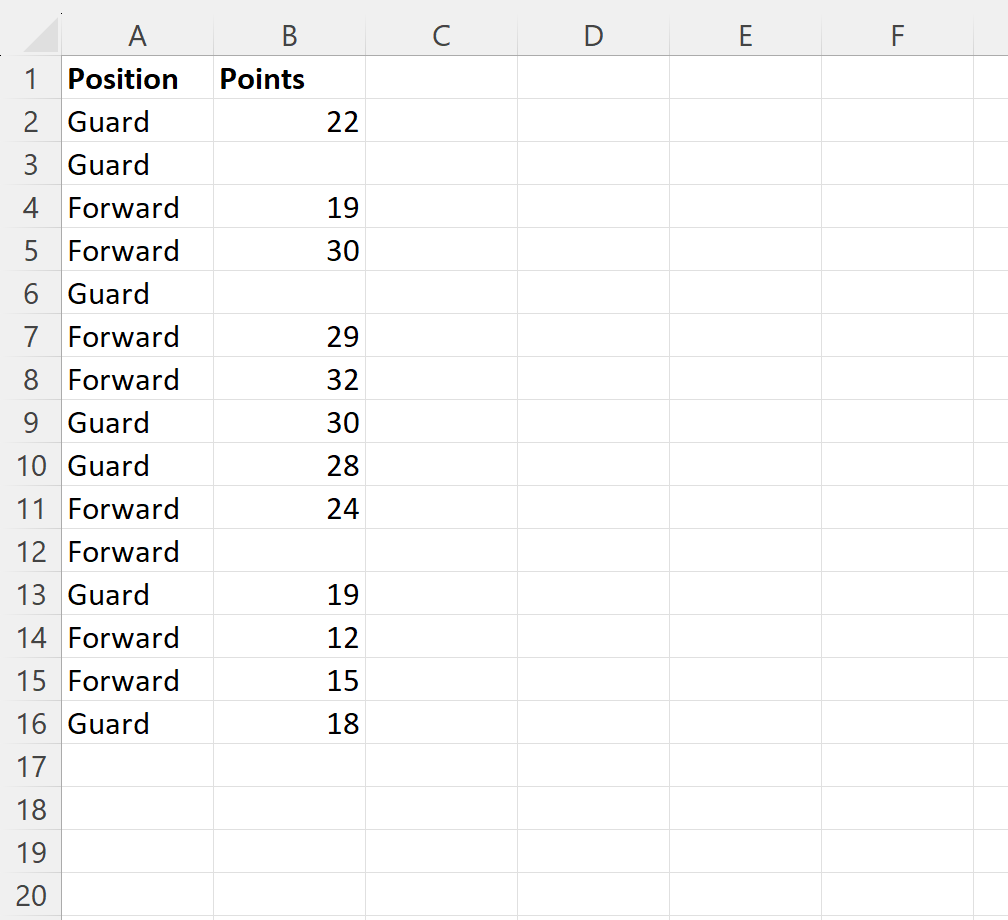
สมมติว่าเราต้องการนับจำนวนผู้เล่นที่มี “Guard” ในคอลัมน์ ตำแหน่ง แต่เฉพาะเมื่อเซลล์ที่เกี่ยวข้องในคอลัมน์ คะแนน ไม่ว่างเปล่า
เราสามารถพิมพ์สูตรต่อไปนี้ในเซลล์ D2 เพื่อคำนวณตัวเลขนี้:
=COUNTIFS( A2:A16 , "Guard", B2:B16 , "<>"&"")
ภาพหน้าจอต่อไปนี้แสดงวิธีใช้สูตรนี้ในทางปฏิบัติ:
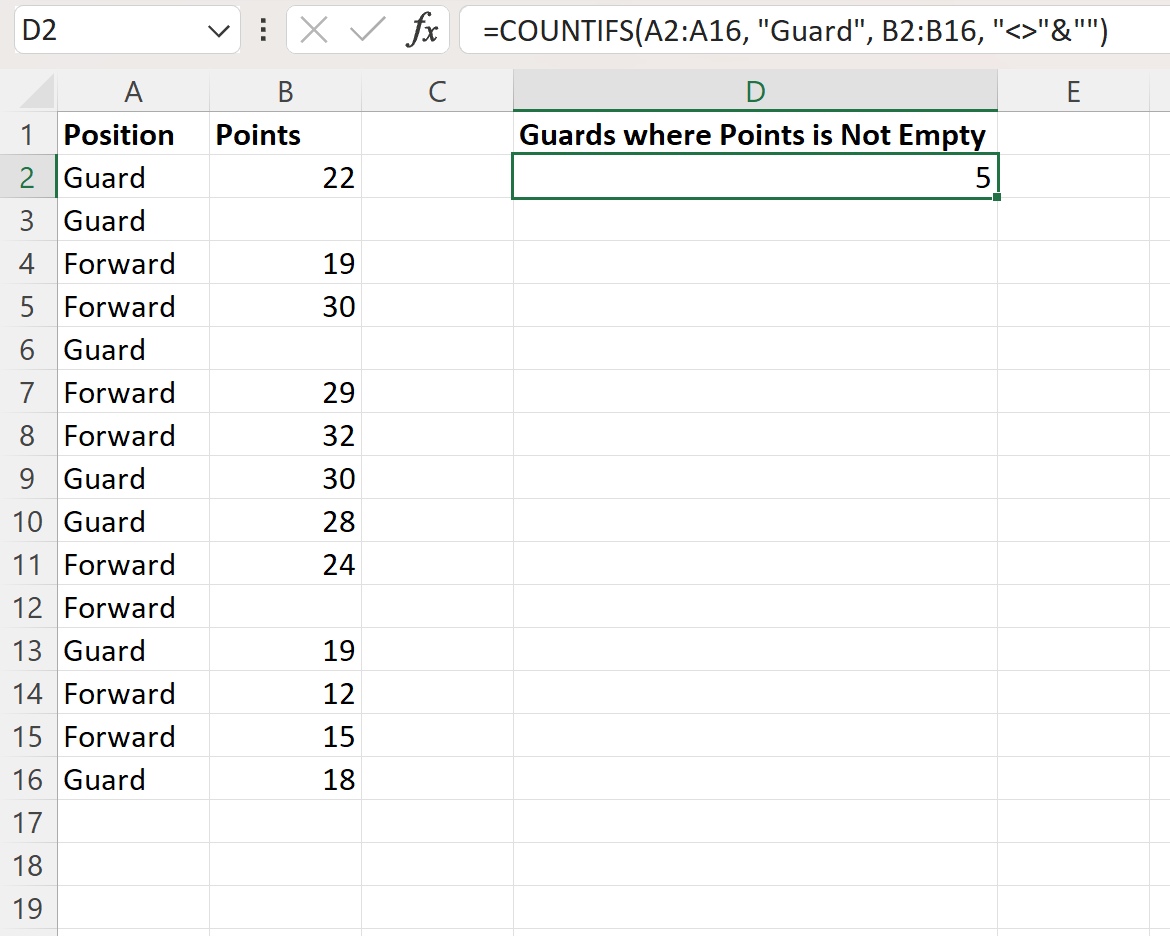
สูตรจะส่งคืนค่าเป็น 5
สิ่งนี้บอกเราว่ามีผู้เล่น 5 คนที่มีค่า “Guard” ในคอลัมน์ ตำแหน่ง โดยที่ค่าที่สอดคล้องกันในคอลัมน์ คะแนน ไม่ว่างเปล่า
เราสามารถตรวจสอบได้ว่าสิ่งนี้ถูกต้องโดยการระบุผู้เล่นห้าคนที่ตรงตามเกณฑ์เหล่านี้ด้วยตนเอง:
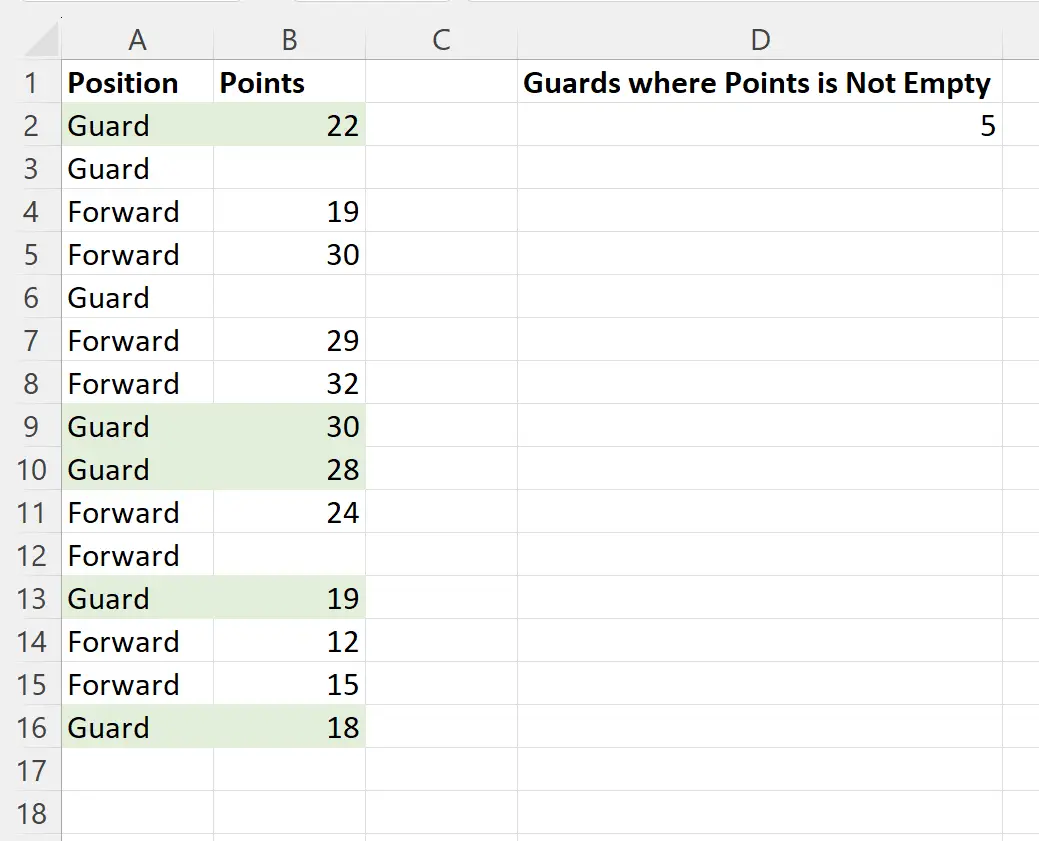
แต่ละแถวที่ไฮไลต์จะมีผู้เล่นที่มีค่า “Guard” ในคอลัมน์ ตำแหน่ง โดยที่ค่าที่สอดคล้องกันในคอลัมน์ คะแนน ไม่ว่างเปล่า
แหล่งข้อมูลเพิ่มเติม
บทช่วยสอนต่อไปนี้อธิบายวิธีการทำงานทั่วไปอื่นๆ ใน Excel:
วิธีนับแถวที่ถูกกรองใน Excel
วิธีนับรายการที่ซ้ำกันใน Excel
วิธีนับตามกลุ่มใน Excel